电脑怎么让耳机有声音 耳机没有声音怎么调节
更新时间:2024-03-28 16:55:30作者:xiaoliu
现代社会中电脑已经成为我们生活中不可或缺的一部分,而耳机作为电脑的输出设备也扮演着重要的角色,有时候我们可能会遇到耳机没有声音的情况,这不仅影响了我们的使用体验,也可能会导致一些不便。当耳机没有声音时,我们应该如何调节电脑来解决这一问题呢?接下来我们将探讨一下这个问题。
方法如下:
1.首先我们要保证耳机和电脑连接正常,耳机等硬件设备没有损坏可以正常使用,如图所示。

2.之后我们点击电脑桌面左下角的“开始菜单”,在打开的选项中点击“控制面板”。如图所示。
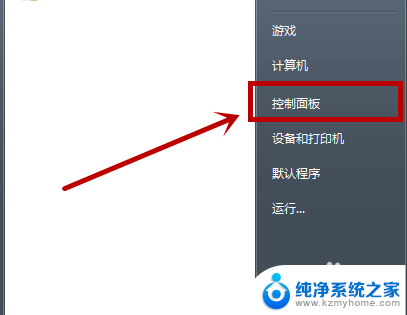
3.之后我们在控制面板中点击“硬件和声音”,如图所示。
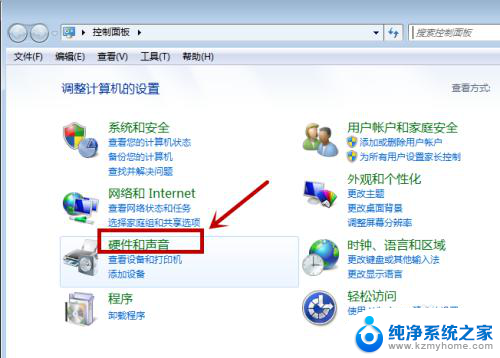
4.之后我们在进入的界面中,在声音里面点击“管理音频设备”选项,如图所示。
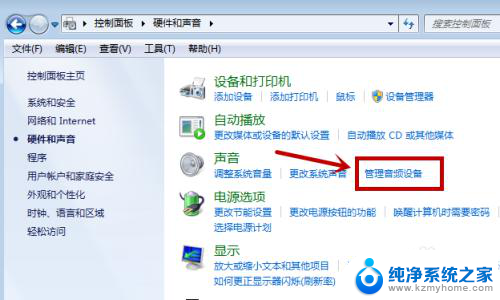
5.之后我们即可打开音频设置的窗口,我们在上方点击“播放”选项,如图所示。
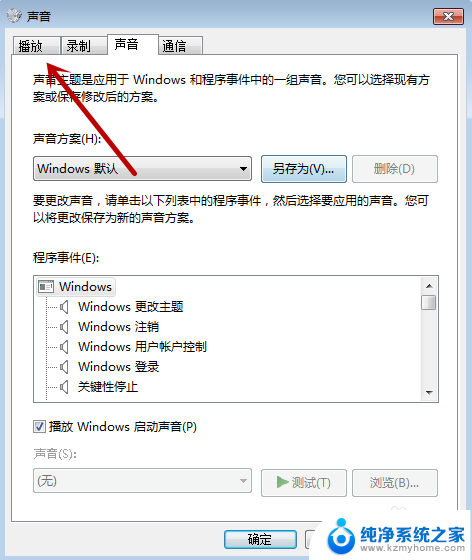
6.之后我们可以看到耳机和电脑连接是不是正常,如前方有绿色的勾。正面连接没有问题,我们双击这个设备,如图所示。
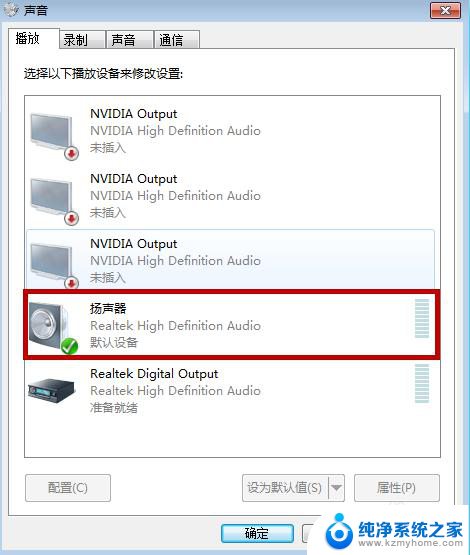
7.之后我们在下方的选项中,要设置成“开启”状态,耳机才能正常使用,如图所示。
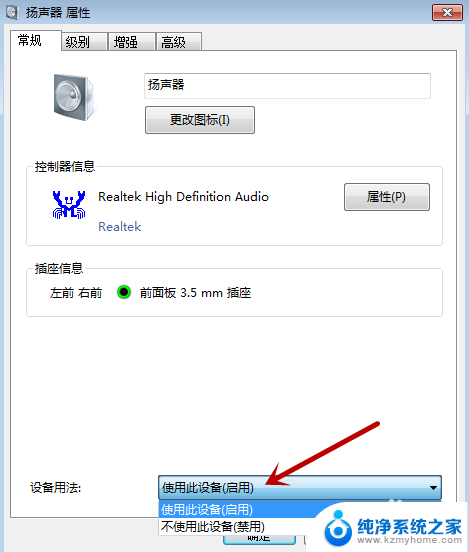
8.之后我们点击上方的“级别”,我们要保证里面的各项声音设置调整到右声音的状态。主要是第一个设置选项,我们向右拉动才能有声音,其它的都是特殊使功能使用的声音,如果滑块设置到最左侧是没有声音的,我们设置完成,点击下方的“确定”,耳机就会有声音啦,如图所示。
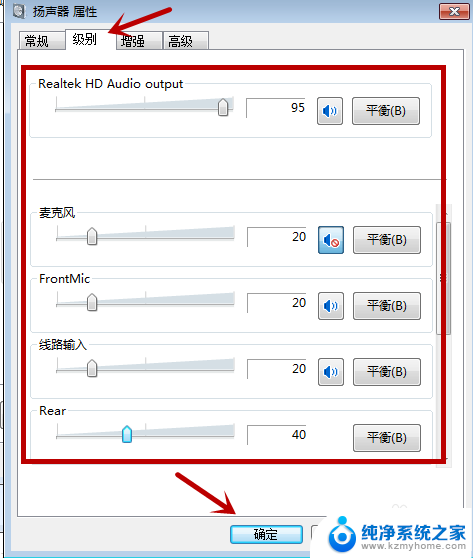
以上是让耳机有声音的电脑操作方法,希望这些方法能帮到大家,如果还有不懂的地方,请根据小编的指导进行操作。
电脑怎么让耳机有声音 耳机没有声音怎么调节相关教程
- 没有耳机电脑怎么出声音 耳机没有声音怎么调节
- 电脑耳机突然没声音怎么办 耳机没有声音怎么解决
- 电脑耳机声音很小很杂 耳机插入耳朵没有声音怎么办
- 怎么让电脑的麦克风没有声音 电脑耳机有声音但麦克风没有声音是怎么回事
- 耳麦没有声音电脑怎么设置 耳麦插在电脑上没声音怎么调
- 耳机右耳没有声音是怎么回事 耳机右边没声音怎么修复
- 苹果14插有线耳机没声音 苹果手机插耳机没有声音怎么办
- 电脑主机耳机没声音 台式电脑连接耳机没有声音该怎么办
- 一个耳机没有声音是怎么回事 耳机没有声音如何设置
- 耳机连接电脑没声音怎么设置 耳机没有声音如何设置
- 竖屏录制的视频怎么变成横屏 格式工厂手机竖屏视频横屏转换方法
- 无线耳机怎么切换中文模式 怎样调整蓝牙耳机的语言为中文
- 怎样才能找到u盘的隐藏文件 Win 10系统怎么查看U盘里的隐藏文件
- ps删除最近打开文件 Photoshop 最近打开文件记录清除方法
- 怎么删除邮箱里的邮件 批量删除Outlook已删除邮件的方法
- 笔记本电脑的麦克风可以用吗 笔记本电脑自带麦克风吗
电脑教程推荐
- 1 笔记本电脑的麦克风可以用吗 笔记本电脑自带麦克风吗
- 2 联想电脑开机只显示lenovo 联想电脑开机显示lenovo怎么解决
- 3 如何使用光驱启动 如何设置光驱启动顺序
- 4 怎么提高笔记本电脑屏幕亮度 笔记本屏幕亮度调节方法
- 5 tcl电视投屏不了 TCL电视投屏无法显示画面怎么解决
- 6 windows2008关机选项 Windows server 2008 R2如何调整开始菜单关机按钮位置
- 7 电脑上的微信能分身吗 电脑上同时登录多个微信账号
- 8 怎么看电脑网卡支不支持千兆 怎样检测电脑网卡是否支持千兆速率
- 9 荣耀电脑开机键在哪 荣耀笔记本MagicBook Pro如何正确使用
- 10 一个耳机连不上蓝牙 蓝牙耳机配对失败